I denne opplæringsserien skal vi se på alt du trenger å vite for å komme i gang med Photoshop Actions ! Vi skal se på hva Photoshop-handlinger er, og hva forskjellen er mellom en handling og et handlingssett . Vi vil utforske noen av Photoshops standardhandlinger, så vel som de andre handlingssettene som installeres gratis med Photoshop. Vi lærer alt om Handling-paletten, hvordan du spiller en handling, hvordan du redigerer en handling, hvordan du ser detaljene om en handling, hvordan du analyserer en handling ved å spille gjennom den ett trinn av gangen, hvordan du laster inn, lagre og slette handlinger, og selvfølgelig hvordan du registrerer våre helt egne handlinger fra bunnen av! Det er mye å lære, så la oss komme i gang!
Veiledning-hurtigkoblinger …
Hvis du vil lære alt du trenger å vite om Photoshop-handlinger, anbefaler jeg på det sterkeste at du leser gjennom hele opplæringen fra begynnelse til slutt siden hver seksjon bygger på emner dekket i de foregående seksjonene. Hvis du for eksempel hopper rett til delen om hvordan du registrerer en handling, vil du gå glipp av ganske mye informasjon. Imidlertid, hvis du ønsker å hoppe til en bestemt seksjon, her er noen nyttige lenker:
- Photoshops standardhandlinger - En titt på handlingene som automatisk lastes inn i Photoshop!
- Photoshops ekstra innebygde handlingssett - Enda flere gratis handlinger som installeres med Photoshop!
- Stepping Through An Action - Lær å analysere handlinger ved å spille dem ett trinn av gangen!
- Redigere en handling i Photoshop - Alt du trenger å vite for å redigere og tilpasse handlinger!
- Spille inn en handling - Lær hvordan du registrerer dine egne handlinger fra bunnen av!
- Lagring og lasting av handlinger - Hvordan sikre at du ikke mister handlingene dine!
Automatisering av Photoshop med handlinger - Introduksjon
La oss innse det, du er lat. Det er greit, ingen ser. Vi er alle venner her. Imellom deg og meg liker du egentlig ikke å jobbe. I hvert fall ikke når det gjelder de kjedelige greiene. Jada, du liker å jobbe når du skal gjøre ting som er morsomt, interessant eller utfordrende. Alle liker å vise frem ferdighetene sine. Men når det kommer til de repeterende, verdslige, ikke-brainer oppgavene (kjærlig kjent som "grynt arbeid") som ser ut til å ta altfor mye av livet ditt, selv når du er inne på andres tid, ville du være mer enn glade for å gi disse tingene til noen andre mens du setter kursen mot en velfortjent utvidet kaffepause.
Hva om du kunne gi mange av disse repeterende oppgavene videre til Photoshop? Hva om det var en måte å løpe igjennom noe en gang mens Photoshop ser på, nøye med på hvert trinn, og så fra det tidspunktet, når du trenger arbeidet, kan du bare la Photoshop gjøre det for deg? Gode nyheter! Photoshop er klar og villig til å frigjøre deg fra kjedsomheten ved repetisjon! Selvfølgelig blir gode nyheter vanligvis fulgt av dårlige nyheter, og de dårlige nyhetene er at Photoshop ikke kan gjøre absolutt alt for deg, noe som faktisk er gode nyheter, siden vi alle ville vært ute av jobb hvis det kunne. Det er visse ting Photoshop ganske enkelt ikke kan gjøre på egen hånd. Du kunne for eksempel ikke velge noen på et bilde med Lasso Tool og deretter forvente at Photoshop automatisk vil vite hvordan du velger noen på et bilde fra det tidspunktet. Kanskje en dag, men vi er ikke helt der ennå. Likevel er det fortsatt mange ting Photoshop kan gjøre automatisk for deg når du viser det. Når du blir mer kjent med å bruke handlinger, lære hva du kan og ikke kan gjøre med dem, og til og med hvordan du kan komme deg rundt noen av de tingene du normalt sett ikke ville tro at du kunne gjøre, Jeg vil sannsynligvis finne deg frem til noen ganske fantastiske og forseggjorte ting! Se for deg å fullføre arbeidet med en komplisert, tidkrevende, femti-trinns fotoeffekt og deretter være i stand til å øyeblikkelig gjenskape den samme effekten på et annet bilde, eller på så mange bilder du vil, bare ved å trykke på Spill på en handling! Nå begynner du å se mulighetene!
Selvfølgelig kan handlinger brukes med mye enklere oppgaver også, som vi vil se.
Photoshop-handlinger: De essensielle ikke-essensielle, i hovedsak
Teknisk sett er handlinger ikke det du vil kalle helt essensielt når du jobber i Photoshop. Med det mener jeg at det er ingenting du kan gjøre i Photoshop med en handling som du ikke kunne gjort uten å bruke en handling. Du kan gå hele livet uten å bruke dem noen gang hvis du virkelig ville. Handlinger ble designet for å gjøre livet ditt enklere, sånn som hvordan du kan hevde at det ikke er helt viktig å vite hvordan du skal kjøre bil (eller i det minste kjenne noen som er villige til å kjøre deg rundt). Teknisk sett kan du gå fra sted til sted og til slutt ende opp på destinasjonen, men miljømessige, økonomiske og helsemessige fordeler til side, hvorfor bruke timer på å komme dit til fots når en bil ville tatt deg til samme sted i en brøkdel av tiden?
Se for deg at du hadde hundre eller til og med tusen (eller flere!) Bilder som du måtte endre størrelse på for utskrift eller for nettet, og at du måtte sitte ved datamaskinen din og endre størrelsen på hver enkelt. I beste fall kan det hende du synes du blir veldig god til å bruke snarveier, men det vil likevel ta lang tid å endre størrelse på dem, tid som kunne blitt brukt på å ta flere bilder! Med handlinger kan du endre størrelse på et av bildene, lagre prosessen som en handling, og deretter la Photoshop endre størrelsen på resten automatisk for deg! Eller la oss si at du ønsket å legge til et vannmerke med copyright på alle bildene. Igjen, kan du legge det til hvert bilde individuelt, eller du kan legge det til ett bilde, lagre trinnene som en handling og deretter lene deg tilbake mens Photoshop gjør resten! Dette er bare et par grunnleggende eksempler på hvordan du kan sette Photoshop til å fungere for deg ved å bruke handlinger. Med litt tanke og litt praksis, er det ingen som forteller hvor mange bruksområder du vil komme på med dem!
Frykt, angst og forvirring, Oh My!
Så utrolig hjelpsomme og fantastiske som handlinger er, er mange Photoshop-brukere, til og med brukere av lang tid, som holder seg så langt unna handlinger som mulig, med frykt, angst og forvirring som de største grunnene. Mange trykker på Record-knappen og føler seg plutselig som den lille røde knappen i Handling-paletten ser på dem, håner dem, ler av dem. Svette begynner å helle ansiktet ned, hendene begynner å riste, og på kort tid tar de tak i et fullstappet panikkanfall! Årsaken er fordi kontrollene for opptak og avspilling av handlinger ligner veldig på de tradisjonelle kontrollene du finner på de fleste opptaksenheter, og siden de fleste opptaksenheter spiller inn alt i sanntid, antar folk feil at når du først trykker på Record i Handling-paletten, Photoshop tar også opp alt i sanntid. De klikker gjennom trinnene så raskt som mulig før Photoshop mister tålmodigheten med dem, noe som får dem til å få panikk, noe som fører til feil som forårsaker enda mer panikk. Så, plutselig, skjønner de at de savnet et skritt et sted, det hele ser helt galt ut, og før de vet ordet av det, er de i et slikt rot at de treffer Escape-tasten for kjære liv, og lover seg å aldri gå gjennom det marerittet en gang til.
Hvis dette høres ut som deg, ta et par dype åndedrag og slapp av. Bare slapp av. Det er absolutt ingen grunn til å skynde seg eller få panikk når du spiller inn handlinger fordi de ikke er spilt inn i sanntid. La oss si det igjen bare for å være tydelig. Handlinger blir ikke spilt inn i sanntid. Du kan trykke på innspillingsknappen, forlate huset, gå ut på middag og en film, komme tilbake, se på tv, ta en dusj og deretter timer senere komme tilbake til datamaskinen din for å faktisk gjennomføre trinnene som er nødvendige for action og Photoshop ville ikke brydd seg. Ikke en gang litt. Alle Photoshop-poster er selve trinnene, ikke hvor lang tid det tok deg å gjøre dem eller hvor mye tid du kastet bort mellom trinnene. Ta gjerne så mye tid du trenger å spille inn en handling. Selv om du gjør en feil, som du fra tid til annen vil gjøre uansett hvor lenge du har brukt handlinger, kan du enkelt gå tilbake og gjøre endringer senere, siden handlingene er fullstendig redigerbare. Handlinger er ment å gjøre livet ditt enklere, ikke stresse deg.
Handlinger Kompatibilitet
En annen flott ting med handlinger er hvor bærbare de er. Generelt sett kan du spille inn en handling i hvilken som helst versjon av Photoshop, og den vil fungere i alle andre versjoner av Photoshop! Handlinger er til og med kompatible på tvers av plattformer, noe som betyr at en handling som er spilt inn på en PC vil fungere på en Mac og omvendt!
Legg nå merke til at jeg sa "generelt sett", og det er fordi du kan støte på situasjoner der en handling som er spilt inn i en versjon av Photoshop ikke vil fungere i en annen versjon, i alle fall ikke uten redigering. Litt sunn fornuft forklarer imidlertid hvorfor. Hvis du for eksempel spiller inn en handling i Photoshop CS3, og handlingen din bruker en funksjon som er ny i CS3, og deretter laster du den inn i en tidligere versjon av Photoshop, en der funksjonen ikke er tilgjengelig, vant handlingen fungerer ikke. Hvorfor? Fordi handlingen bruker en funksjon som bare er tilgjengelig i Photoshop CS3. I de fleste tilfeller bør du ha det bra med handlinger som ble spilt inn i eldre versjoner av Photoshop, siden de fleste funksjonene fra eldre versjoner fremdeles er tilgjengelige i de nyeste versjonene. Men hvis du spiller inn en handling i en nyere versjon av Photoshop, og du vet at den vil bli brukt med eldre versjoner, vil du holde deg til å bruke funksjoner og kommandoer som også er tilgjengelige i eldre versjoner. Se? Sunn fornuft.
Handlingspaletten
Litt senere ser vi hvordan du registrerer en enkel handling slik at du kan få en følelse av hvordan de fungerer. Før vi registrerer noe, bør vi først se på Command Central for handlinger i Photoshop - Handling-paletten. Handlingspaletten er der alt og alt relatert til handlinger gjøres, fra å spille inn og spille dem til lagring, lasting, redigering, sletting og organisering av dem. Som standard er Handlingspaletten gruppert ved siden av Historie-paletten, selv om de to palettene ikke har noe med hverandre å gjøre. Som standard er historikk-paletten den i fokus, noe som betyr at den er synlig mens handlingspaletten gjemmer seg bak den. Du må klikke på navnefanen for Handlinger-paletten for å bringe den foran:
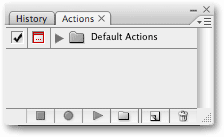 Handlingen-paletten.
Handlingen-paletten.
Hvis Handling-paletten av en eller annen grunn ikke er åpen på skjermen, kan du få tilgang til den ved å gå opp til Vindus- menyen øverst på skjermen og velge Handlinger . Som du ser, er det virkelig ikke mye som skjer inne på Handling-paletten med det første, men la oss se nærmere på hva som er der.
Kontrollene
Hvis du ser nederst i handlingen-paletten, ser du en serie ikoner, lik det vi ser med de fleste av Photoshop-paletten:
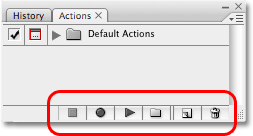 Ikonene nederst på Handling-paletten.
Ikonene nederst på Handling-paletten.
Som jeg nevnte tidligere, legg merke til hvordan de tre ikonene til venstre ser veldig lik tradisjonelle kontrollenheter for opptaksenheter, og faktisk representerer de nøyaktig de samme funksjonene. Fra venstre (firkantet ikon) har vi Stopp, spill inn og spill, etterfulgt av ikonet for nytt handlingssett, ikonet for ny handling, og til slutt, standard papirkurv-ikonet for å slette handlinger og actionsett.
Palettmenyen
Som med alle palettene i Photoshop, har Action-paletten en egen fly-out-meny hvor vi kan få tilgang til forskjellige alternativer og kommandoer, samt laste inn noen ekstra actionsett. Jeg bruker Photoshop CS3 her, og hvis du har det bra, kan du få tilgang til fly-out-menyen ved å klikke på menyikonet øverst til høyre i handlingen-paletten. Hvis du bruker en eldre versjon av Photoshop, vil du se en liten pil som høyre peker i øverste høyre hjørne av paletten. Klikk på den for å få tilgang til palettmenyen:
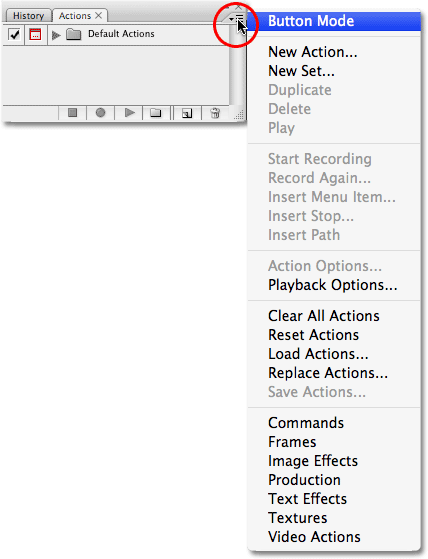 Klikk på menyikonet (Photoshop CS3) eller pilen til høyre (Photoshop CS2 og tidligere) øverst til høyre for å få tilgang til utflyttingsmenyen.
Klikk på menyikonet (Photoshop CS3) eller pilen til høyre (Photoshop CS2 og tidligere) øverst til høyre for å få tilgang til utflyttingsmenyen.
Alle kommandoene vi nettopp har sett på nederst på Handling-paletten (Stopp, Record, Play, New Action Set, New Action og Delete) er tilgjengelige i fly-out-menyen, så det er litt repetisjon her (som det er stort sett overalt i Photoshop), sammen med noen ekstra kommandoer for redigeringshandlinger, for eksempel Sett inn menyelement, Sett inn stopp og Sett inn sti. Fly-out-menyen er også der vi finner alternativene for lasting, lagring, erstatning, tilbakestilling og sletting av handlinger. Dette er menyalternativene du bruker ofte.
Hvor skal du neste …
Helt nederst i fly-out-menyen er der vi finner flere actionsett som er installert med Photoshop, som Frames, Image Effects og Text Effects, sammen med andre. Noen av handlingene du finner i disse settene kan faktisk være noe nyttige, men i motsetning til standardhandlingssettet, blir de ikke lastet automatisk for oss. Vi skal se på hvordan du laster inn disse ekstra actionsettene når vi ser nærmere på Photoshops standard og innebygde handlinger neste gang!